电脑鼠标老卡顿是怎么回事 电脑鼠标卡顿怎么调整
更新时间:2024-03-21 10:10:16作者:xtliu
当我们使用电脑鼠标时,经常会遇到老卡顿的情况,这给我们的使用带来了很大的困扰,电脑鼠标老卡顿究竟是怎么回事呢?电脑鼠标卡顿可能是由于多种原因造成的,比如电脑性能不足、鼠标驱动程序过时、鼠标传感器脏了等。要想解决这个问题,我们可以通过一些调整来改善电脑鼠标的卡顿情况。接下来我们将详细介绍如何调整电脑鼠标,让它恢复流畅的使用效果。
步骤如下:
1.对着桌面上的“我的电脑”(图中黑色箭头所指)单击鼠标右键,在弹出的菜单中点击“属性”(图中红色箭头所指)
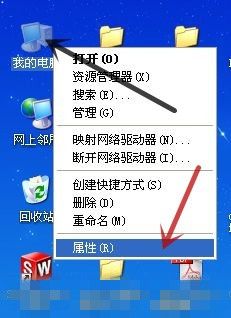
2.在弹出的“系统属性”对话框中点击“硬件”(图中红色箭头所指)
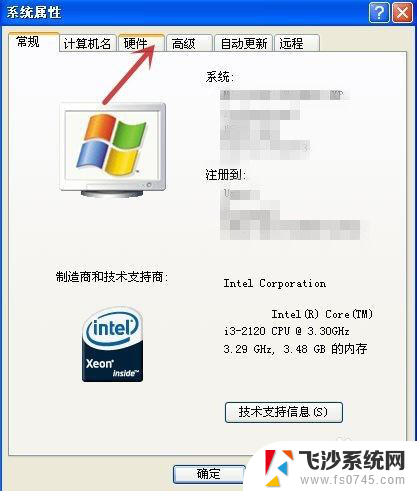
3.再点击“设备管理器”(图中红色箭头所指)
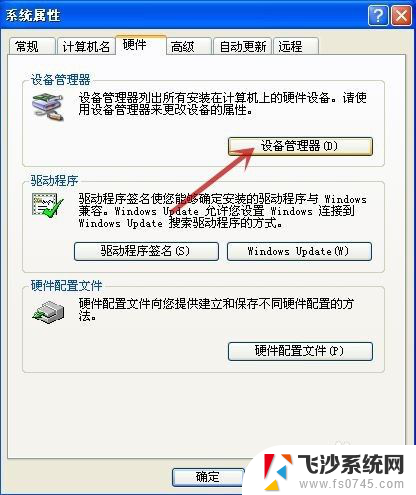
4.在弹出的“设备管理器”对话框中点击“通用串行总线控制器”前的“+”(图中红色箭头所指)
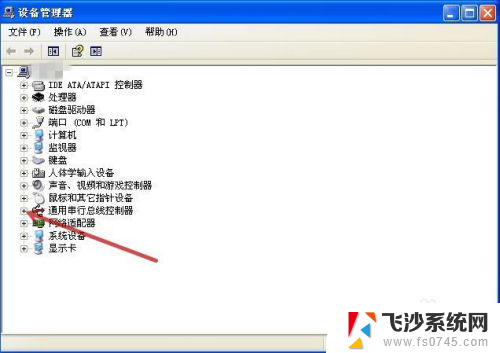
5.在展开的项目中双击“USB Root Hub”(图中红色箭头所指)
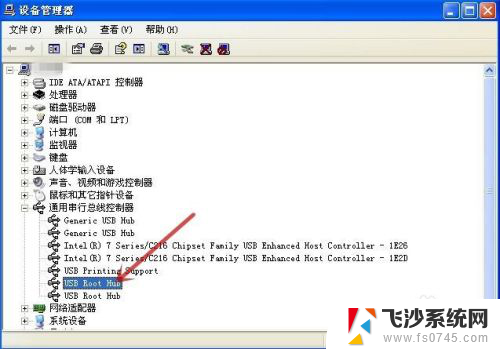
6.在弹出的“USB Root Hub属性”对话框中点击“电源管理”(图中红色箭头所指)
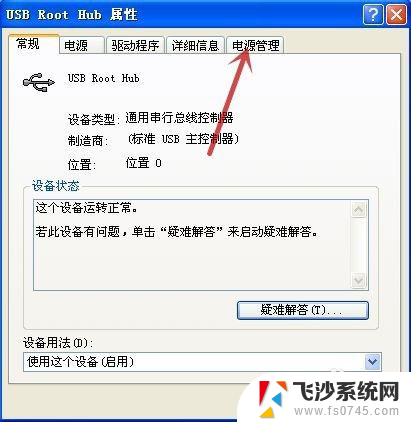
7.去除“允许计算机关闭这个设备以节约电源。”前方框的勾选(图中红色箭头所指),再点击“确定”(图中蓝色箭头所指)
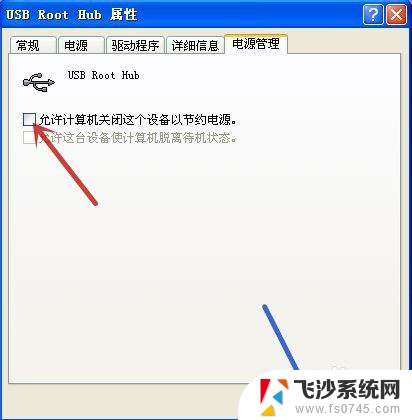
8.再对另一个“USB Root Hub”执行同样的操作
再一路按“确定”退回到桌面,看看鼠标是不是顺畅了
完成设置
以上就是电脑鼠标老卡顿是怎么回事的全部内容,如果你遇到这种问题,不妨尝试以上方法来解决,希望对大家有所帮助。
电脑鼠标老卡顿是怎么回事 电脑鼠标卡顿怎么调整相关教程
-
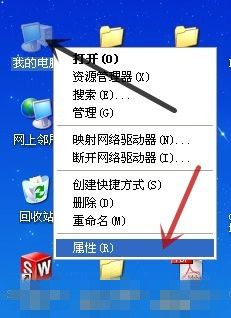 鼠标会卡顿怎么回事 电脑鼠标卡顿怎么调整
鼠标会卡顿怎么回事 电脑鼠标卡顿怎么调整2024-01-05
-
 电脑鼠标点了没反应是怎么回事 电脑桌面点击没反应鼠标能动怎么回事
电脑鼠标点了没反应是怎么回事 电脑桌面点击没反应鼠标能动怎么回事2024-03-07
-
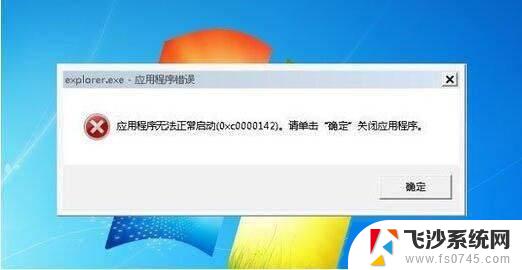 打开电脑鼠标没反应怎么回事 电脑鼠标没反应怎么办
打开电脑鼠标没反应怎么回事 电脑鼠标没反应怎么办2024-05-30
-
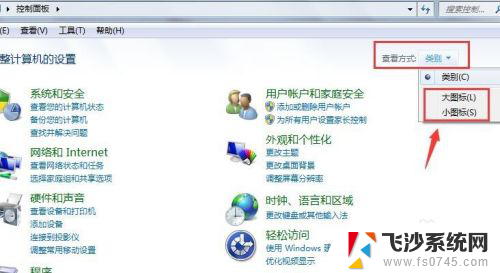 电脑怎么调整鼠标灵敏度 电脑鼠标灵敏度调节方法
电脑怎么调整鼠标灵敏度 电脑鼠标灵敏度调节方法2024-02-16
- 电脑鼠标卡了怎么办 电脑鼠标延迟怎么办
- 电脑拖动鼠标一卡一卡的 鼠标移动不流畅怎么办
- 笔记本电脑开机只有个鼠标是怎么回事 电脑开机后没有显示桌面只有鼠标怎么办理
- 电脑玩游戏卡顿怎么办解决 游戏画面卡顿原因分析
- 电脑鼠标有时候没反应是怎么回事 鼠标突然不动了怎么办
- u盘播放音乐卡顿是什么原因 u盘放歌卡顿怎么解决
- 电脑开机总是进入安全模式 Windows 10如何解决重启电脑总是进入安全模式的问题
- 电脑文档位置怎么更改 文档存放位置修改方法
- 苹果13pro截屏有几种方法 iPhone13 Pro截屏操作步骤
- 华为无线耳机怎么连接手机蓝牙 华为无线蓝牙耳机手机连接方法
- 电脑如何硬盘分区合并 电脑硬盘分区合并注意事项
- 连接网络但是无法上网咋回事 电脑显示网络连接成功但无法上网
电脑教程推荐
- 1 如何屏蔽edge浏览器 Windows 10 如何禁用Microsoft Edge
- 2 如何调整微信声音大小 怎样调节微信提示音大小
- 3 怎样让笔记本风扇声音变小 如何减少笔记本风扇的噪音
- 4 word中的箭头符号怎么打 在Word中怎么输入箭头图标
- 5 笔记本电脑调节亮度不起作用了怎么回事? 笔记本电脑键盘亮度调节键失灵
- 6 笔记本关掉触摸板快捷键 笔记本触摸板关闭方法
- 7 word文档选项打勾方框怎么添加 Word中怎样插入一个可勾选的方框
- 8 宽带已经连接上但是无法上网 电脑显示网络连接成功但无法上网怎么解决
- 9 iphone怎么用数据线传输文件到电脑 iPhone 数据线 如何传输文件
- 10 电脑蓝屏0*000000f4 电脑蓝屏代码0X000000f4解决方法